遇到Win11升级条件不符?实用方法助你绕过限制完成更新!
- 问答
- 2025-11-16 21:26:31
- 4
遇到Win11升级条件不符?实用方法助你绕过限制完成更新!
你是不是也兴冲冲地想给自己的电脑升级到最新的Windows 11,结果运行了微软官方的“电脑健康状况检查”工具后,被一盆冷水浇了个透心凉?屏幕上赫然显示“此电脑无法运行Windows 11”,原因可能是TPM 2.0未开启、处理器不受支持或者安全启动未启用等等,先别急着放弃,觉得自己的电脑瞬间就成了“废铁”,微软设定的这些硬件门槛,尤其是对TPM 2.0的强制要求,在很大程度上是为了推广其推崇的安全标准,但对于很多性能完全足够的旧电脑来说,其实是有办法绕过这些限制,成功上车Win11的,今天我们就来聊聊几种实用的方法,但在此之前,必须郑重声明:绕过官方限制属于非官方操作,可能存在未知的稳定性或安全性风险,请务必在操作前备份好所有重要数据!(来源:基于广泛的用户实践和IT社区讨论)
从官方ISO镜像文件手动升级(最推荐的方法)
这是目前最常用且相对稳妥的方法,它不需要你修改复杂的BIOS设置,而是在安装过程中“骗过”系统检查。
- 获取Win11官方ISO镜像:不要使用Windows更新直接升级,你需要前往微软官方网站下载Windows 11的磁盘映像(ISO文件),在下载页面,选择“Windows 11(multi-edition ISO)”,并在后续步骤中选择你的语言和版本。
- 制作安装介质或直接加载:你可以将这个ISO文件刻录到U盘上制作成安装盘,或者更简单的是,使用虚拟光驱软件(如WinRAR或系统自带的装载功能)直接加载这个ISO文件,加载后,它会像一个新的光盘驱动器一样出现在“此电脑”中。
- 运行安装程序,避开硬件检查:打开新出现的虚拟光驱,直接运行里面的
setup.exe文件,这时,安装程序依然会检查你的硬件条件,关键的一步来了:当出现“这台电脑无法运行Windows 11”的提示页面时,先不要点关闭! - 修改注册表绕过检测:在这个错误提示页面下,同时按下键盘上的
Shift + F10键,这会打开一个黑色的命令提示符窗口,在窗口中输入regedit然后回车,打开注册表编辑器。 - 找到关键键值:在注册表编辑器中,依次展开文件夹路径:
HKEY_LOCAL_MACHINE\SYSTEM\Setup,在Setup项上右键单击,选择“新建”->“项”,并将这个新项命名为LabConfig。 - 创建绕过键值:右键点击新建的
LabConfig项,选择“新建”->“DWORD (32位)值”,你需要创建两个这样的值:- 第一个命名为
BypassTPMCheck,然后双击它,将其数值数据从0改为 1。 - 第二个命名为
BypassSecureBootCheck,同样将其数值数据改为 1。 - 如果你的CPU也不在支持列表内,还可以再创建一个名为
BypassCPUCheck的DWORD值,数值同样设为 1。
- 第一个命名为
- 继续安装:关闭注册表编辑器和命令提示符窗口,回到刚才那个硬件不符的错误提示页面,点击“上一步”箭头,然后再点击“下一步”,你会发现,那个讨厌的提示消失了,安装程序会允许你继续正常进行Win11的安装流程。(来源:此方法由众多技术社区如Reddit、B站UP主和IT之家等网站的用户广泛验证并分享)
彻底检查并开启BIOS中的TPM和安全启动
你的电脑硬件其实是支持TPM 2.0和安全启动的,只是它们在主板的BIOS(或UEFI)设置中被默认关闭了,在尝试上述“破解”方法前,不妨先花几分钟检查一下,如果能正常开启,那是最完美的。
- 进入BIOS/UEFI设置:在电脑开机时,连续按特定的键(通常是Del、F2、F12、Esc等,开机画面上会有提示)进入BIOS设置界面。
- 寻找安全相关选项:由于不同品牌的主板BIOS界面差异很大,你需要仔细查找名为“Security”、“Advanced”、“Trusted Computing”或类似的选项卡。
- 开启TPM:在相关选项中,寻找名为“TPM Device Selection”、“Intel Platform Trust Technology (PTT)”或“AMD fTPM”的选项,确保其状态为“Enabled”或“开启”。(来源:英特尔和AMD官方文档中均指出,近几年的CPU大多集成了固件TPM功能,即Intel PTT和AMD fTPM)
- 开启安全启动:同样在BIOS中,寻找“Boot”或“Security”选项卡下的“Secure Boot”选项,将其设置为“Enabled”,有时需要先将Boot Mode从“Legacy”改为“UEFI”才能看到此选项。
- 保存并退出:保存BIOS设置并重启电脑,再次运行“电脑健康状况检查”,很可能就会发现你的电脑已经符合条件了。
使用第三方工具制作安装U盘
如果觉得修改注册表有点复杂,也可以使用一些第三方工具,Rufus”这款广受好评的U盘启动制作工具,新版本的Rufus在制作Win11安装U盘时,提供了一个直接的选项,可以自动移除TPM 2.0、安全启动和RAM检查等限制。(来源:Rufus官方网站及更新日志)
- 下载Rufus工具和Win11的ISO镜像。
- 插入一个空U盘(注意:制作过程会清空U盘所有数据)。
- 运行Rufus,选择你的U盘和设备,加载Win11的ISO文件。
- 在“镜像选项”处,选择“扩展Windows 11安装(无TPM/安全启动/CPU检查)”。
- 点击开始,Rufus会自动帮你创建一个“破解版”的安装U盘,用这个U盘启动电脑安装Win11,就不会再有硬件限制的困扰了。
最后的提醒
无论采用哪种方法,成功升级到Win11后,你的电脑可能无法像完全符合要求的设备那样,第一时间收到所有未来的功能更新,或者在某些极端情况下可能遇到驱动兼容性问题,但对于大多数日常使用来说,系统本身是完全可以稳定运行的,希望这些方法能帮助那些被硬件条件“拒之门外”的电脑,重新获得体验Windows 11的机会!
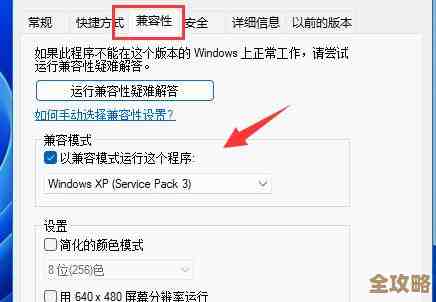
本文由盈壮于2025-11-16发表在笙亿网络策划,如有疑问,请联系我们。
本文链接:http://waw.haoid.cn/wenda/62871.html
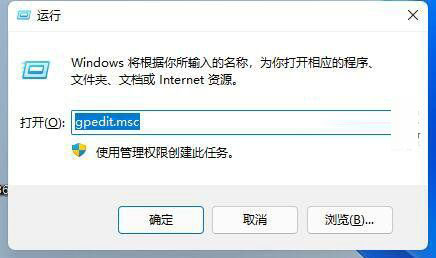
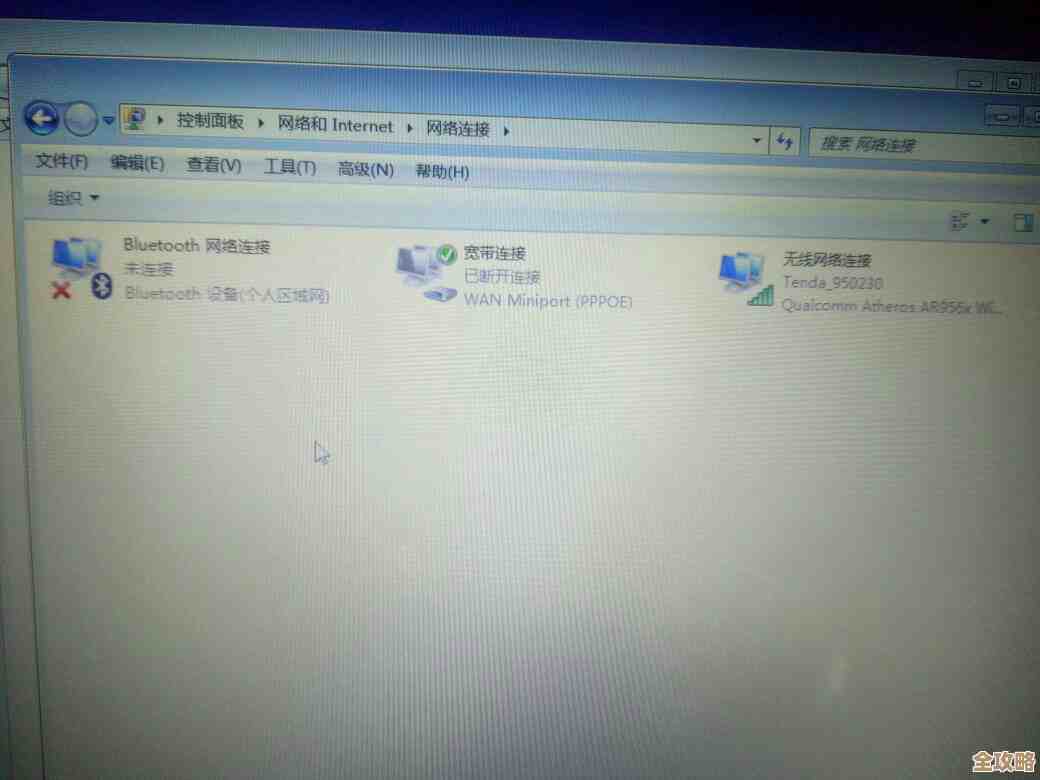



![[qq技术网]解析未来科技潮流,助力技术成长与突破!](http://waw.haoid.cn/zb_users/upload/2025/11/20251116231152176330591281646.jpg)


